叫兽|3分钟学会安装Win11 带你超越80%用户( 二 )
在更新之前还是要注意,目前的Windows11还有很多bug正在解决当中,强行升级还是会导致不可预估的奇怪问题,请大家提前做好数据备份。
02加入“Windows预览体验计划”的方法
1,打开“设置-更新与安全-Windows预览体验计划”

文章插图
设置页面
2,点击开始 加入计划,登陆微软账号,如果没有加入过Windows预览体验计划的话会出来几个对话框,告诉你一些注意事项,还有一些需要同意的协议就可以成功了。
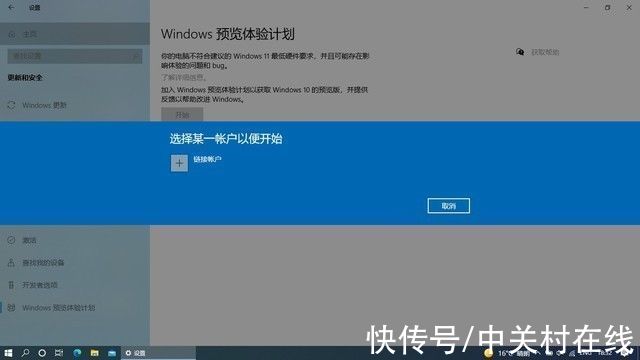
文章插图
登陆账户
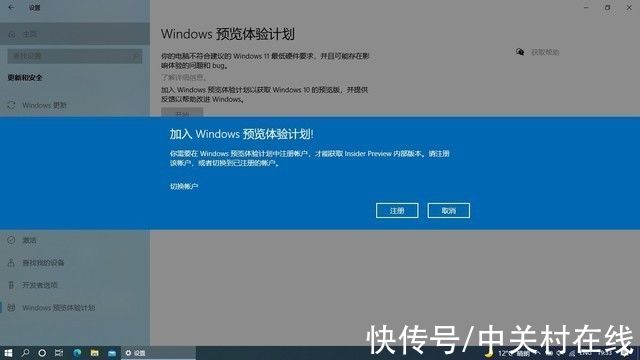
文章插图
没加入的账户需要注册一下

文章插图
一些提示
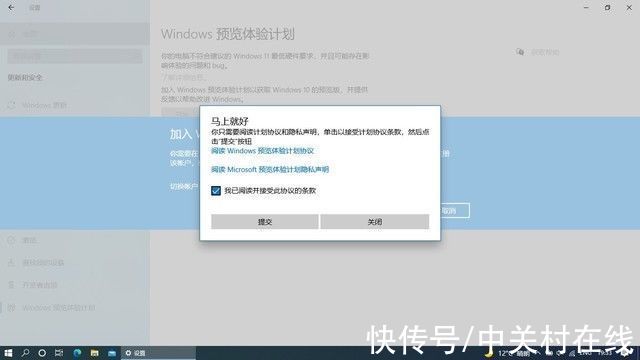
文章插图
一些协议
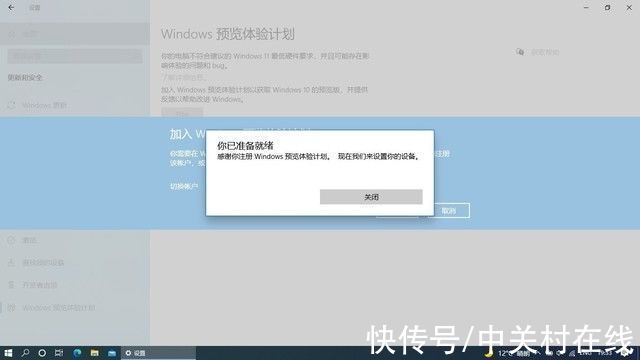
文章插图
注册成功
3,选择更新通道,一般的用户狼叫兽建议选择Beta通道,稳定性更佳,dev通道虽然更新最超前,但稳定性也最差,基本上无法正常使用。
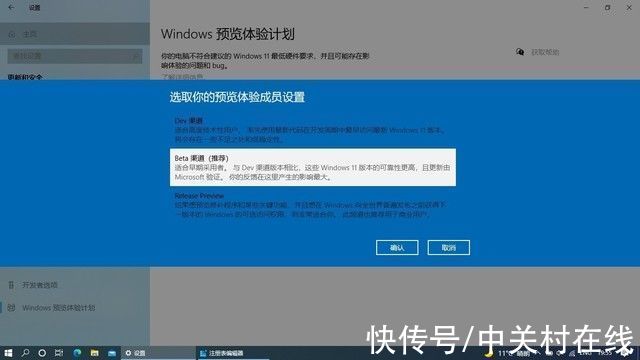
文章插图
选择通道,普通用户建议Beta
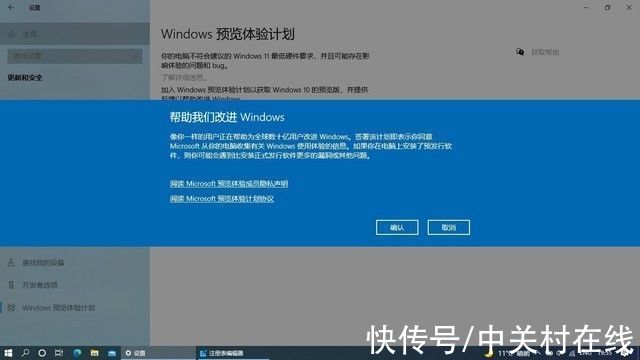
文章插图
一些协议
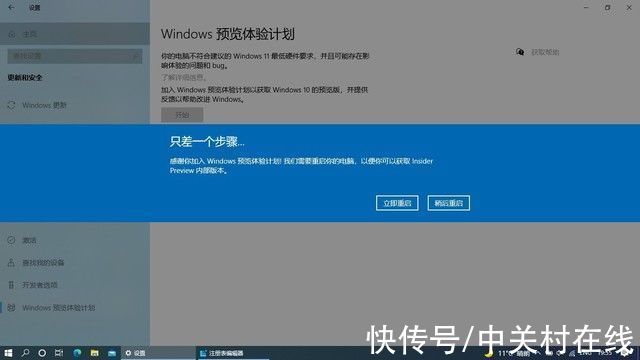
文章插图
最后重启一下
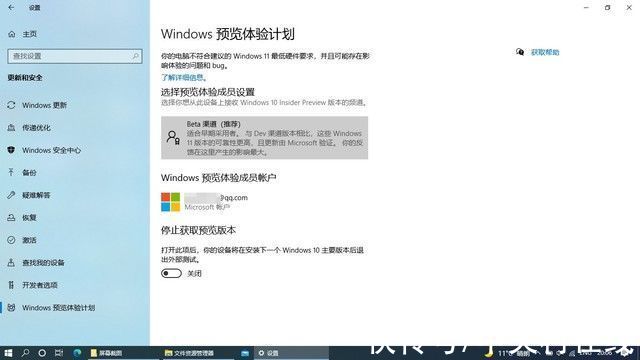
文章插图
已经加入Beta渠道,点击可以更改
4,加入成功之后,重启电脑,再进入到“设置-更新与安全”检查更新,即可收到新版本的更新推送。这个时候如果你去查看注册表里的“计算机\HKEY_LOCAL_MACHINE\SYSTEM\Setup\MoSetup”键值,会发现“AllowUpgradesWithUnsupportedTPMOrCPU”已经自动添加进去了。如果还是提示硬件不兼容的话,可以尝试重启一下重新检查更新,或者更换更新通道。
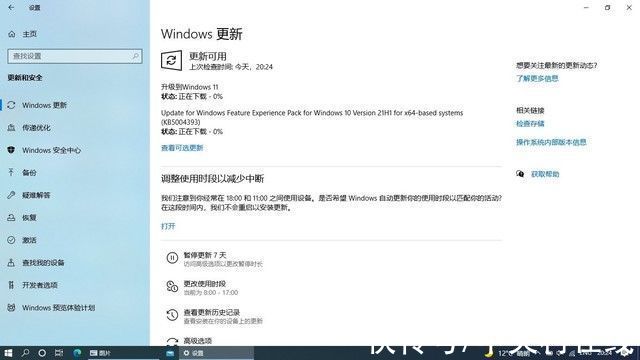
文章插图
已经获取到新系统更新了
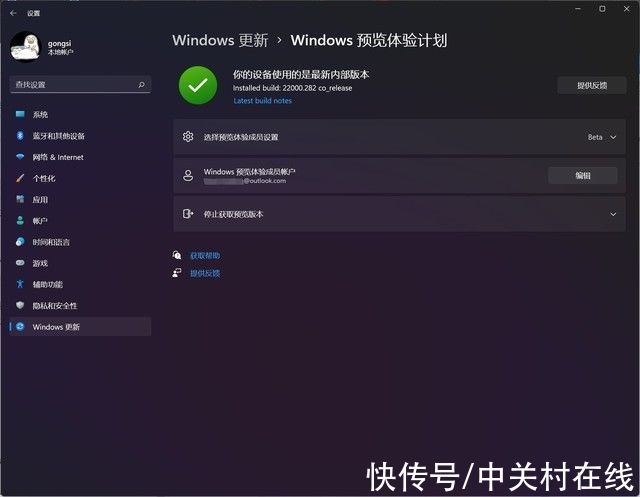
文章插图
目前收到的最新Beta版本更新
目前收到最新的Beta版本更新是22000.282,在进入更新之后也可以随时选择其他更新通道,或者点击停止获取预览版本退出此预览版更新计划。
(7790547)
推荐阅读
- 二手电脑|如何鉴别二手电脑和翻新机?一分钟就学会
- 佩戴|学会这五招,让你的耳机佩戴更加舒适
- 屏幕|非常懂手机的人如何挑手机?学会这4点,你买的手机就不会差
- 充电功率|165W超级快充数据曝光:充满仍需13分钟,噱头成分较大?
- 快递客服学了三天没学会 快递客服需要培训几天
- m从炫技到主力,折叠屏手机需要学会什么?
- 钛极客|从炫技到主力,折叠屏手机需要学会什么?
- 功耗|续跑273分钟王者荣耀不掉帧,一加10 Pro游戏为何这么神?
- 龙芯处理器|龙芯系列处理器入选中国职业技术教育学会推介
- 中科|龙芯系列处理器入选中国职业技术教育学会推介














